1、在“Premiere”软件的视频编辑窗口中,点击【文件】菜单打开。

3、在“导入”弹框中,选中一个mp4视频文件。

5、在右键弹出下拉框中,点击【插入】,把视频文件插入到时间轴上。

7、在“文件”弹出下拉框中,选择【导出】进入。
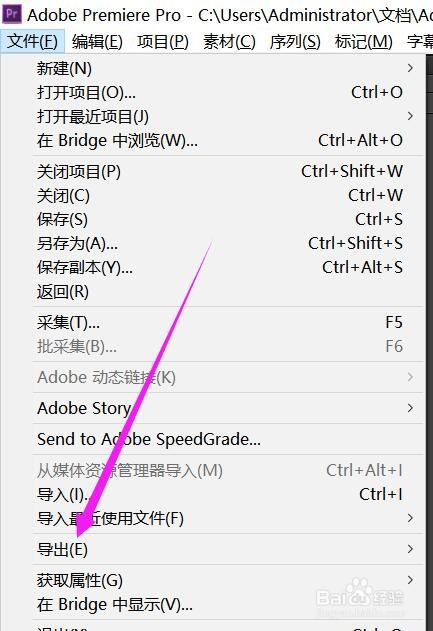
9、在“导出设置”窗口中,“格式”的值设置为【MP3】,单击窗口底部的【导出】,即可把视频中的声音导出成mp3格式的音乐文件。

时间:2024-10-14 13:38:58
1、在“Premiere”软件的视频编辑窗口中,点击【文件】菜单打开。

3、在“导入”弹框中,选中一个mp4视频文件。

5、在右键弹出下拉框中,点击【插入】,把视频文件插入到时间轴上。

7、在“文件”弹出下拉框中,选择【导出】进入。
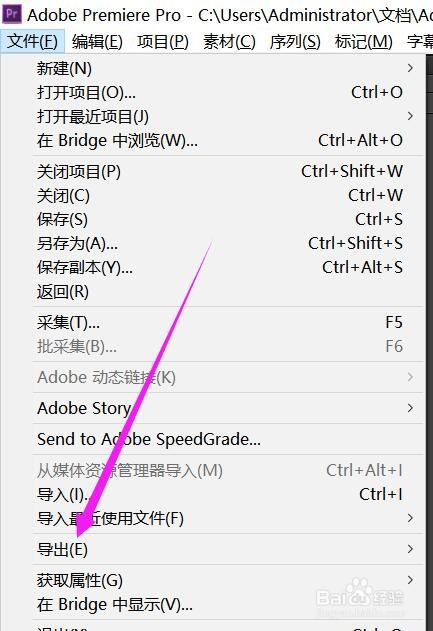
9、在“导出设置”窗口中,“格式”的值设置为【MP3】,单击窗口底部的【导出】,即可把视频中的声音导出成mp3格式的音乐文件。

